
Ocultar anúncios ao ler artigos no Safari no Mac
É possível usar o Safari para visualizar um artigo de página web numa página, formatado para uma leitura fácil, e apresentado sem publicidade, elementos de navegação ou outras fontes de distração. Pode ajustar o tipo de letra, tamanho do tipo de letra e cor de fundo do Leitor.
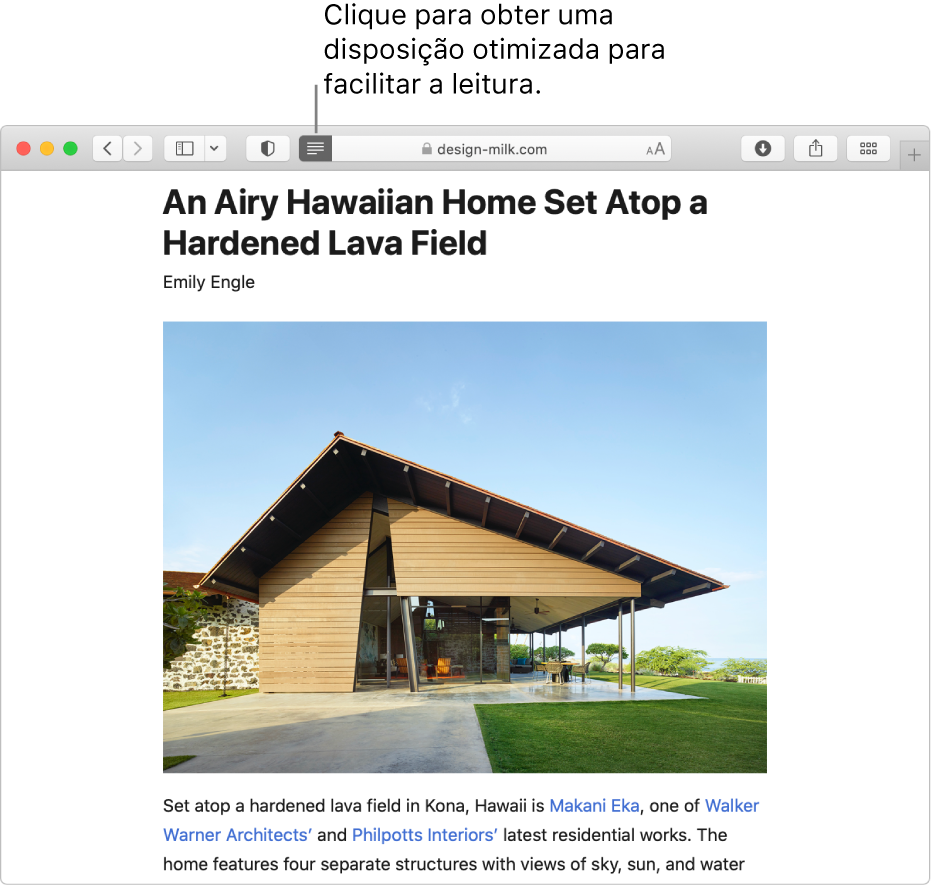
Na aplicação Safari ![]() no Mac, efetue uma das ações que se seguem.
no Mac, efetue uma das ações que se seguem.
Visualizar um artigo usando o Leitor: clique no botão Leitor
 na extremidade esquerda do campo de pesquisa inteligente. O botão só aparece se a página web tiver um artigo que o leitor possa mostrar.
na extremidade esquerda do campo de pesquisa inteligente. O botão só aparece se a página web tiver um artigo que o leitor possa mostrar.Alterar o aspeto das páginas web no Leitor: no Leitor, clique no botão da letra
 que aparece na extremidade direita do campo de pesquisa inteligente e, em seguida, proceda de uma das seguintes formas para ajustar as definições:
que aparece na extremidade direita do campo de pesquisa inteligente e, em seguida, proceda de uma das seguintes formas para ajustar as definições:escolha um tamanho do tipo de letra;
escolha um fundo branco, sépia, cinzento ou negro;
escolha um tipo de letra.
O Leitor apenas lhe mostra sempre o último tipo de letra, tamanho e fundo que escolheu.
Parar de usar o Leitor: clique novamente no botão Leitor
 ou prima Esc.
ou prima Esc.